4、打开下图所示的背景素材,帮刚才做好的女孩图片拖进来。
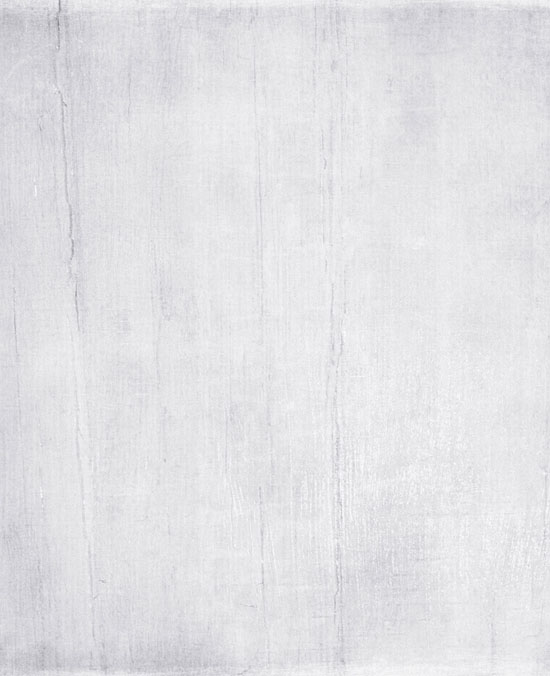

5、打开下图所示的水彩素材,拖进来放到人物图层的上面。
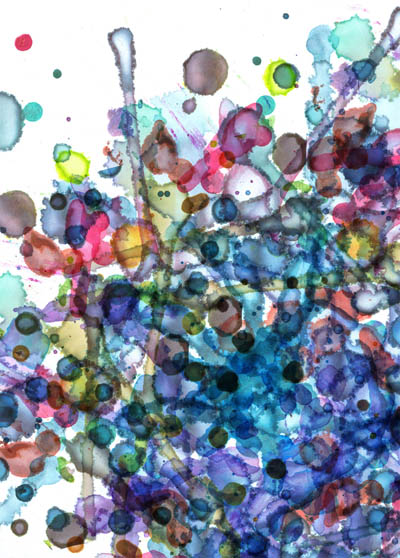
<点小图查看大图>
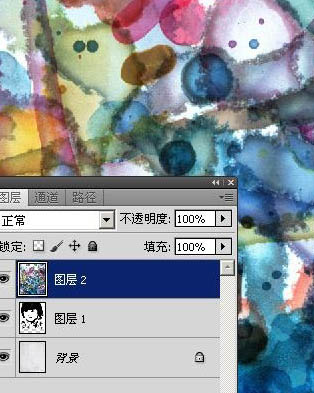
6、回到人物图层,把水彩图层影藏,如下图。
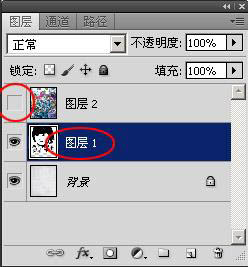
7、点通道面板,选择面板下面的小圈调出高光选区。
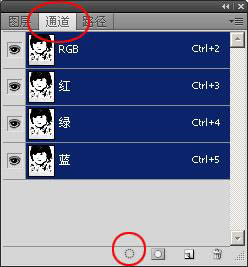
8、选择菜单:选择 > 反相,把选区反选。
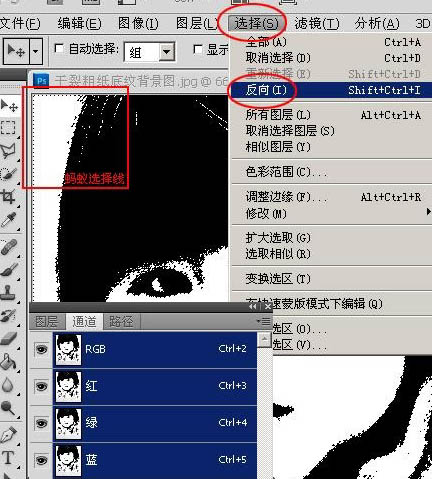
9、回到图层面板,把水彩素材显示出来,添加图层蒙版,效果如下图。
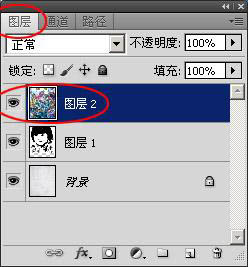
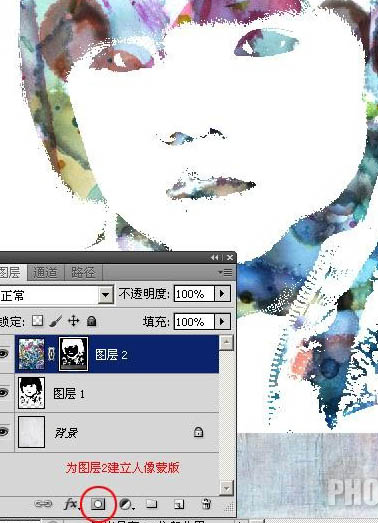
10、为了更好的调解水彩在五官的分布位置,取消蒙版和图层之间的连接,选中水彩层(图层2),用移动工具移动到合适的位置;
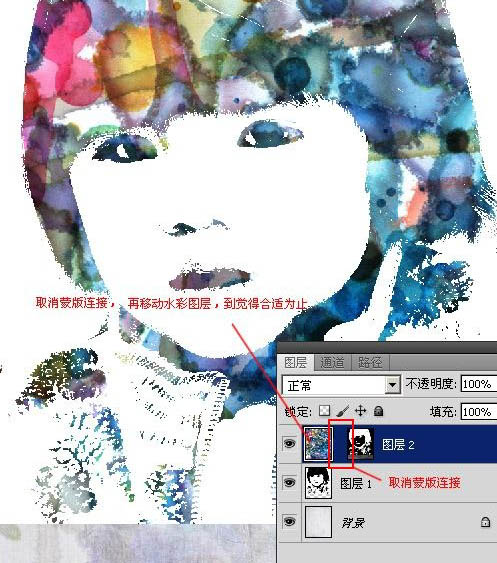
4、打开下图所示的背景素材,帮刚才做好的女孩图片拖进来。
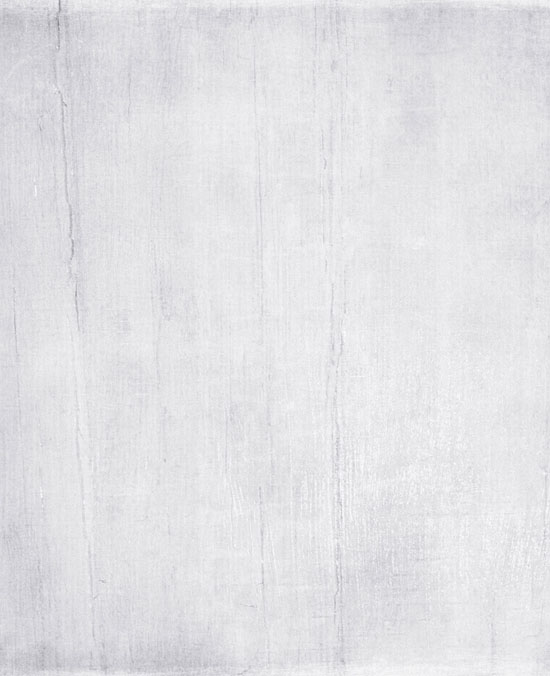

5、打开下图所示的水彩素材,拖进来放到人物图层的上面。
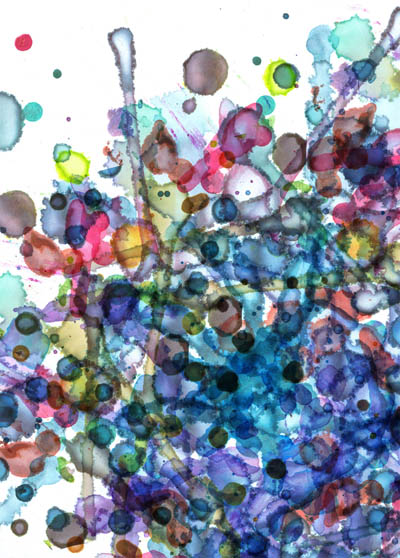
<点小图查看大图>
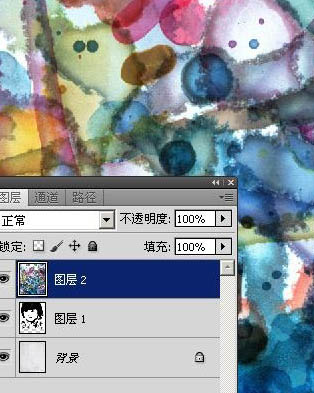
6、回到人物图层,把水彩图层影藏,如下图。
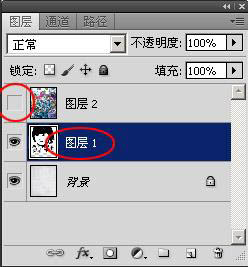
7、点通道面板,选择面板下面的小圈调出高光选区。
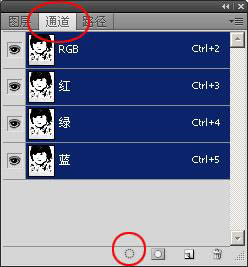
8、选择菜单:选择 > 反相,把选区反选。
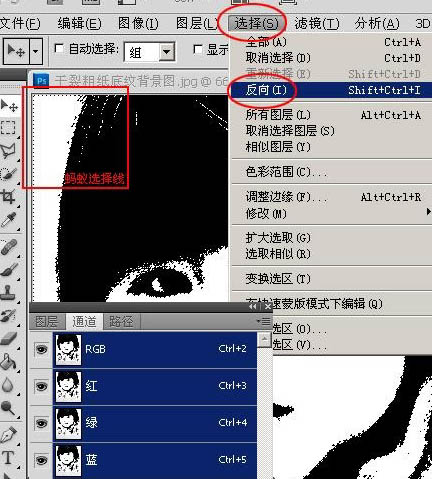
9、回到图层面板,把水彩素材显示出来,添加图层蒙版,效果如下图。
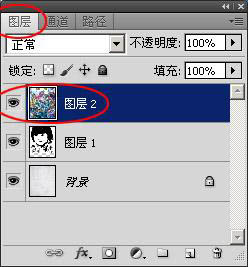
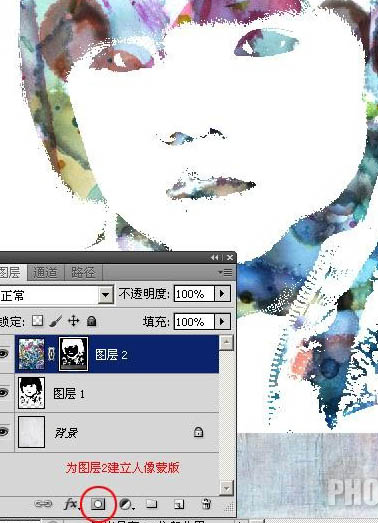
10、为了更好的调解水彩在五官的分布位置,取消蒙版和图层之间的连接,选中水彩层(图层2),用移动工具移动到合适的位置;
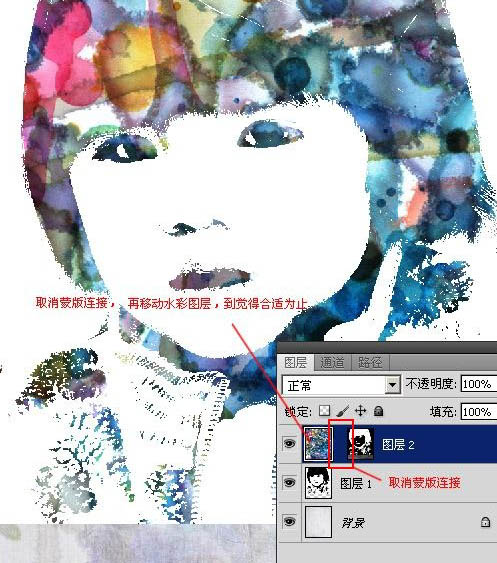
上一篇:ps创建Grungy风格